4 Finder savjeta za poboljšanje načina na koji pregledavate datoteke na vašem Macu
Miscelanea / / February 12, 2022
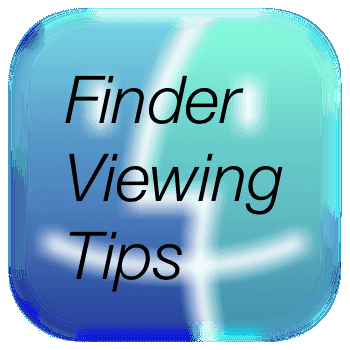
Jedan od sjajnih aspekata Mac OS X-a definitivno je njegova jednostavnost. Međutim, zbog toga smo skloni previdjeti koliko sustav može biti fleksibilan i napredan.
Sjajan primjer ovog aspekta je Finder, zadani upravitelj Maca za sve vrste datoteka, diskovi, aplikacije i elementi povezani s mrežom. Obično uzimamo Finder zdravo za gotovo i pregledavamo naše datoteke na njemu koristeći zadane prikaze. Međutim, s njim možemo učiniti još puno toga kako bismo optimizirali način na koji pregledavamo svoje datoteke i kako ih organiziramo.
Pogledajmo nekoliko savjeta koji će vam pomoći da iskoristite prednosti ovih značajki Findera.
1. Prečaci za prebacivanje između prikaza
Svaki prozor Findera može se vidjeti na četiri različita načina: prikaz ikona, prikaz popisa, prikaz stupaca i prikaz toka naslovnice kao što ste mogli primijetiti ako ste ikada isprobali četiri gumba na vrhu svakog od njih prozor.
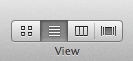
Međutim, umjesto da morate kliknuti svaki od njih, svakom od ovih prikaza možete pristupiti pritiskom na prečace Naredba+1, Naredba+2, Naredba+3 i Naredba+4 odnosno na vašoj tipkovnici.
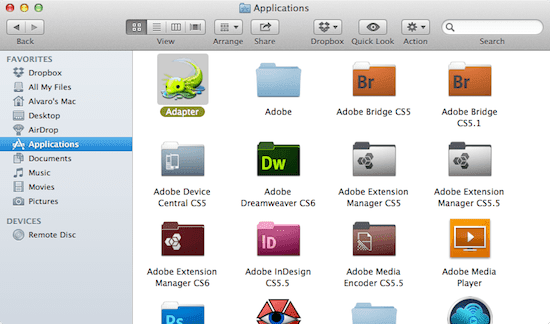
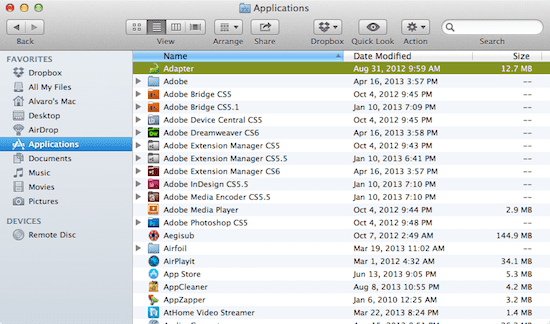
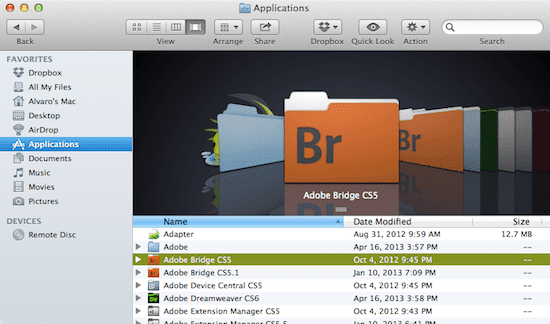
Štoviše, svaki od ovih pogleda ima vlastiti skup prilagodljivih opcija, što ćemo vam sljedeće pokazati.
2. Prilagodite opcije svakog pogleda Findera
Tako je. Ne samo da možete pregledavati svoje datoteke u Finderu na četiri različita načina, već svaki od ovih prikaza ima svoj skup opcija koje možete dodatno prilagoditi svojim potrebama.
Za pristup opcijama svakog pojedinog prikaza, pritisnite na tipkovnici Command+J.
U svim slučajevima, opcije vam omogućuju da prilagodite način na koji će stavke ili datoteke tog prozora biti raspoređene ili razvrstane, kao i drugi elementi, kao što su tekst ili veličina ikone, stupce koji se prikazuju, položaj teksta, pa čak i boja pozadine u slučaju Prikaz ikona ploča s opcijama.
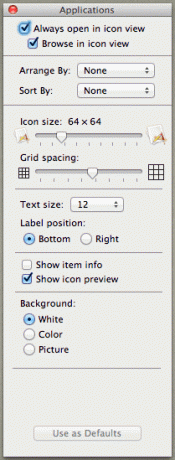
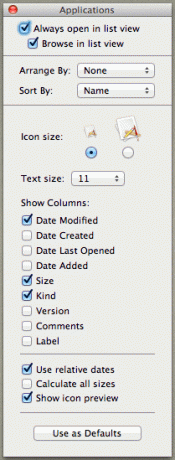
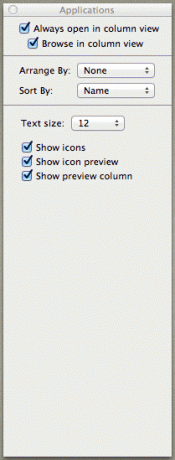
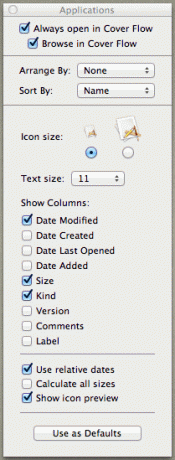
Što je još bolje: kao što možete pogoditi po prve dvije opcije na vrhu svake ploče s opcijama, koje god opcije odaberete će primijeniti na taj prozor samo od tada nadalje, tako da nema potrebe da ih ponovno primjenjujete svaki put kada otvorite taj određeni prozor.
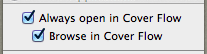
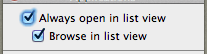
3. Znajte točno gdje se nalazi datoteka koju gledate
Recimo da tražite datoteku i kada je pronađete, zatvorite prozor da biste kasnije shvatili da ne znate gdje se točno taj prozor Findera nalazi.
Pa, da biste uvijek znali točno gdje se nalazite kada pregledavate Finder, desnom tipkom miša kliknite bilo gdje na alatnoj traci i odaberite Prilagodi alatnu traku… opcija.
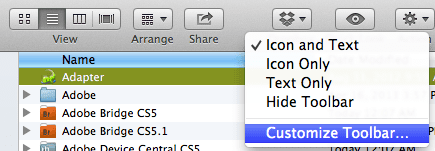
Nakon što se prikaže popis stavki, povucite Staza gumb na alatnoj traci i kliknite na Gotovo.
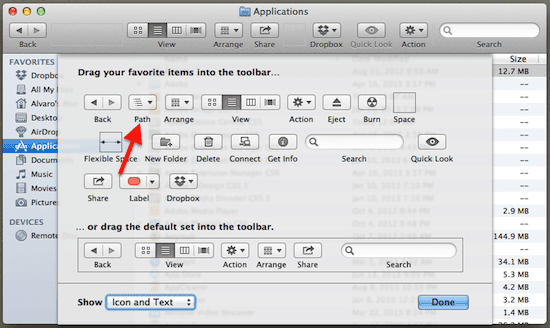
Sada, kad god pronađete važnu datoteku i želite znati gdje se točno nalazi, samo kliknite taj gumb na alatnoj traci prozora Finder i prikazat će put do vaše datoteke ili druge stavke za vas.
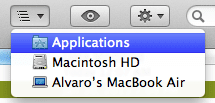
Savjet: Naravno, slobodno pregledajte i isprobajte sve dostupne gumbe na alatnoj traci. Postoje neki stvarno korisni koje Apple iz nekog razloga nije uključio u zadani.
4. Postavite zadanu veličinu stupca u prikazu stupca
Ako odlučite imati bilo koji prozor Findera prikazati njegove elemente u prikazu stupaca, možda biste željeli drugačiju veličinu stupca od one koja se nudi prema zadanim postavkama u Finderu. Međutim, ako promijenite veličinu stupaca, ali zatim promijenite prikaz iz nekog razloga, kada se vratite na prikaz stupaca oni će se vratiti na zadanu veličinu.
Da biste ih zadržali u veličini koju želite čak i ako promijenite prikaze, samo držite ALT tipku kada mijenjate veličinu stupaca i oni će tako ostati.
I eto ti. Svakako istražite sve ove savjete za Finder, ne samo da će poboljšati način na koji pregledavate svoje datoteke i mape na vašem Macu, već mogu i povećati vašu produktivnost. Uživati!
Posljednje ažurirano 3. veljače 2022
Gornji članak može sadržavati partnerske veze koje pomažu u podršci Guiding Tech. Međutim, to ne utječe na naš urednički integritet. Sadržaj ostaje nepristran i autentičan.



